(二)Appium常见元素定位方法
目录
前言
分类
控件定位
手势操作
获取设备及控件相关信息
其他操作
结语
前言
appium的核心其实就是一个web服务器,它提供了一套REST的接口。首先它收到客户端的连接、监控命令,之后在移动设备上执行这些命令,最后把执行结果放在HTTP响应中返回给客户端。基于上述原理,appium框架提供了一系列的API供调用。以下简单介绍常见的API
分类
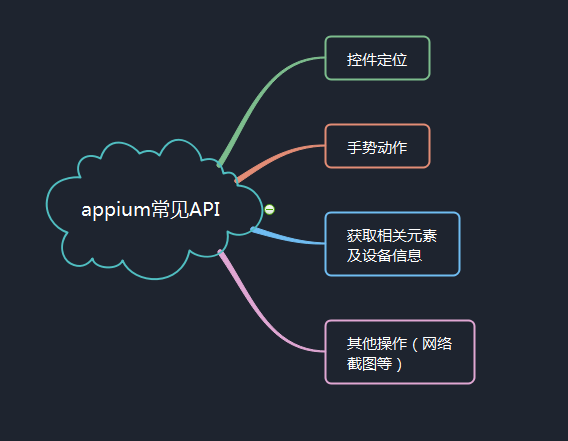
控件定位
根据Id定位
- find_element_by_id(self, id_)
通过元素的id定位,返回含有该属性的元素,在android上 app上即resource id - find_elements_by_id(self, id_)
通过元素的id定位,返回含有该属性的所有元素
根据名称name定位
- find_element_by_name(self, name)
通过元素Name定位,返回含有该属性的元素,对于android,即text属性 - find_elements_by_name(self, name)
通过元素Name定位(元素的名称属性text),含有该属性的所有元素
根据xpath
- find_element_by_xpath(self, xpath)
通过Xpath定位,返回含有该属性的元素 - find_elements_by_xpath(self, xpath)
通过Xpath定位,返回含有该属性的所有元素
根据class_name
- find_element_by_class_name(self,class_name)
通过元素class name属性定位,返回包含该属性的元素 - find_elements_by_class_name(self,class_name)
通过元素class name属性定位,返回包含该属性的所有元素
根据accessibility_id
- find_element_by_accessibility_id(self,accessibility_id)
- find_elements_by_accessibility_id(self,accessibility_id)
通过accessibility id定位,在android app上相当于content-description字段,而在ios app 上accessibility identifier字段
手势操作
- click(self) 点击
- send_keys(self, *value)在元素中模拟输入(开启appium自带的输入法并配置了appium输入法后,即unicodeKeyboard、resetKeyboard,可以输入中英文
- clear(self) 清除输入的内容
- swipe(self, start_x, start_y, end_x, end_y, duration=None) 滑动,主要用于缓慢滑动,从(start_x, start_y)点滑动到(end_x, end_y)点,可以自定义duration【毫秒】滑动时间
- flick(self, start_x, start_y, end_x, end_y) 快速滑动,主要用于快速滑动,无duration,如View切换,按住(start_x, start_y)点后快速滑动至(end_x, end_y)点
- shake(self) 摇一摇
- lock(self, seconds) 锁屏一段时间 IOS专有
- scroll(self, origin_el, destination_el) 滚动从元素origin_el滚动至元素destination_el,只有iOS可以使用
- drag_and_drop(self, origin_el, destination_el) 拖放将元素origin_el拖到目标元素destination_el
- zoom(self, element=None, percent=200, steps=50) 放大在元素上执行放大
- pinch(self, element=None, percent=200, steps=50) 缩小在元素上执行缩
- tap(self, positions, duration=None) 点击模拟手指点击(最多五个手指),可设置按住时间长度(单位毫秒),positions参数为单位为元组的列表,如[(x1,y1),(x2,y2)]
keyevent(self, keycode, metastate=None) 发送按键码发送按键码(安卓仅有),常见的有:
- KEYCODE_HOME (按键Home) : 3
- KEYCODE_MENU (菜单键) : 82
- KEYCODE_BACK (返回键) : 4
用法
element.click()
element.send_keys(“测试”)
element.clear()
driver.swipe(100,100,100,400)
driver.flick(100,100,100,400)
driver.shake()
driver.lock()
driver.scroll(el1,el2)
driver.drag_and_drop(el1,el2)
driver.zoom(element)#默认分成50步完成,放大量为200%
driver. pinch (element)
driver.tap([(300,500)],10)
driver.keyevent(4)
获取设备及控件相关信息
- get_window_size (self, windowHandle=’current’) 获取当前设备的宽、高
- location 获取元素的左上角坐标
- size 获取元素的宽、高
- current_activity 获取设备当前的activity值
- context 获取当前会话的当前上下文
app_strings(self, language=None, string_file=None)对于Android,获取app的strings.xml文件内容
用法
width = driver.get_window_size()[‘width’]
height = driver.get_window_size()[‘height’]x = element.location[‘x’]
y = element.location[‘y’]width = element.size[‘width’]
height = element.size[‘height’]driver.current_activity
driver.context
driver.app_strings
其他操作
- wait_activity(self, activity, timeout, interval=1) 等待指定activity的出现等待指定activity的出现,返回true or false,默认是轮询间隔是1s,需要值得注意的是这里的参数是current_activity打印出来的值,即不包含包名
- quit(self) 退出退出脚本运行,并关闭每个相关的窗口连接
- background_app(self, seconds) 后台运行,把app放置于后台运行,设置时间seconds,单位s,相当于一段时间后重启app,而不是home将app放置后台
save_screenshot(self, filename) 截图截图,filename参数为路径,包含文件名称
用法
driver.wait_activity(activity,timeout,interval)
driver.quit()
driver.background_app(3)
driver.save_screenshot(‘/Screenshots/inchlifc.png’)
结语
以上是我们在测试中常使用到的一些API,实际上appium提供的API还有很多。本文中可能有一些没有提及,建议大家可以参考appium的API中文文档。
不忘初心,如果您认为这篇文章有价值,认同作者的付出,可以微信二维码打赏任意金额给作者(微信号:cx18375319923)哦,Thanks♪(・ω・)ノ



























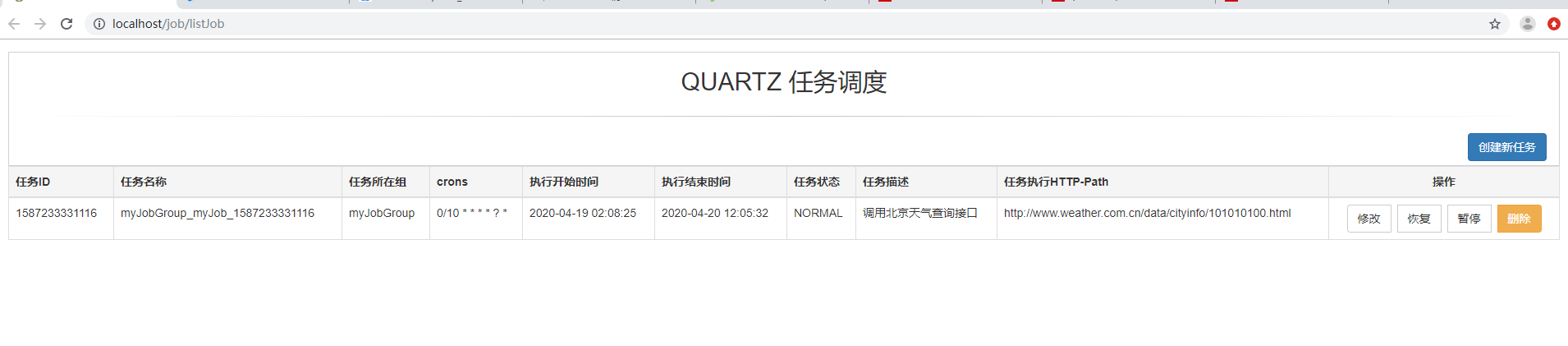
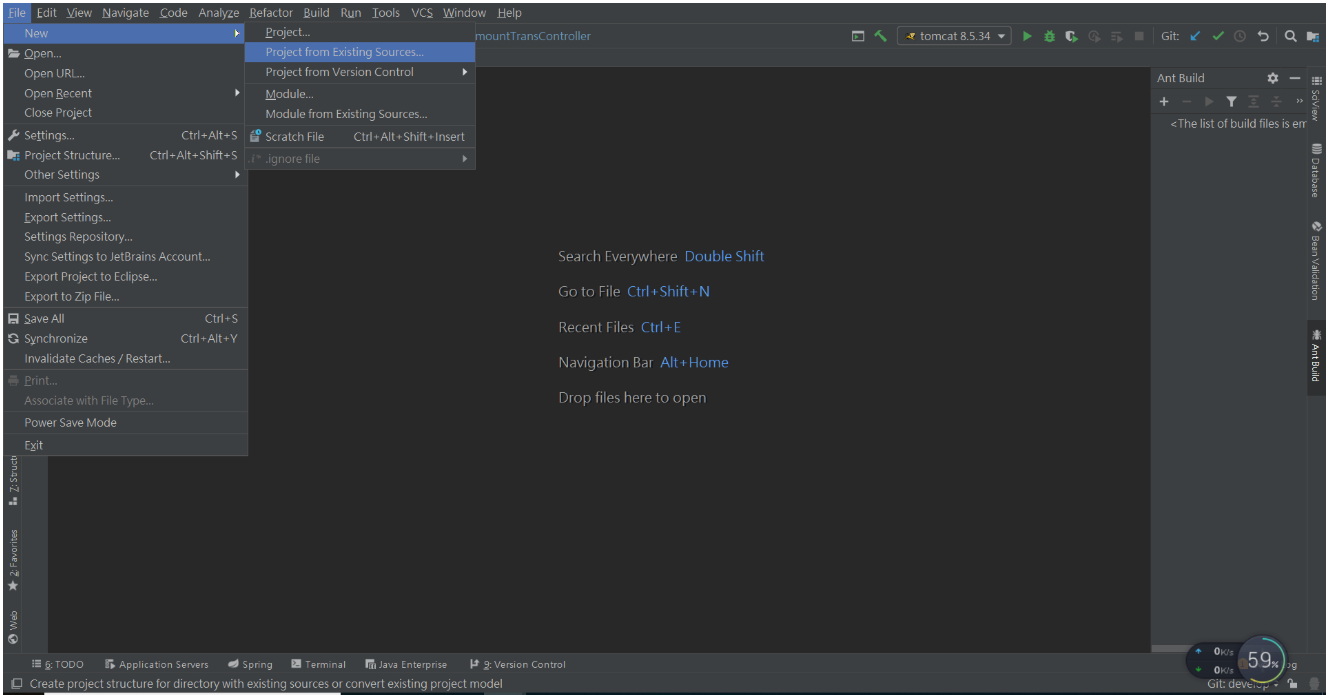
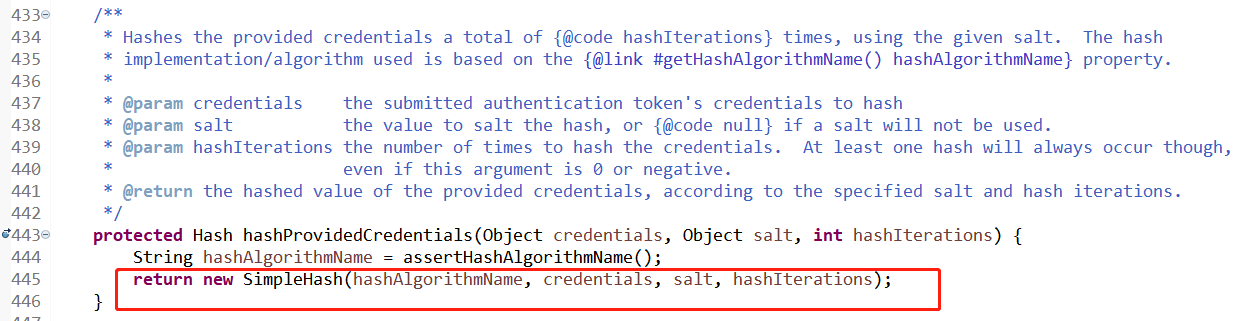
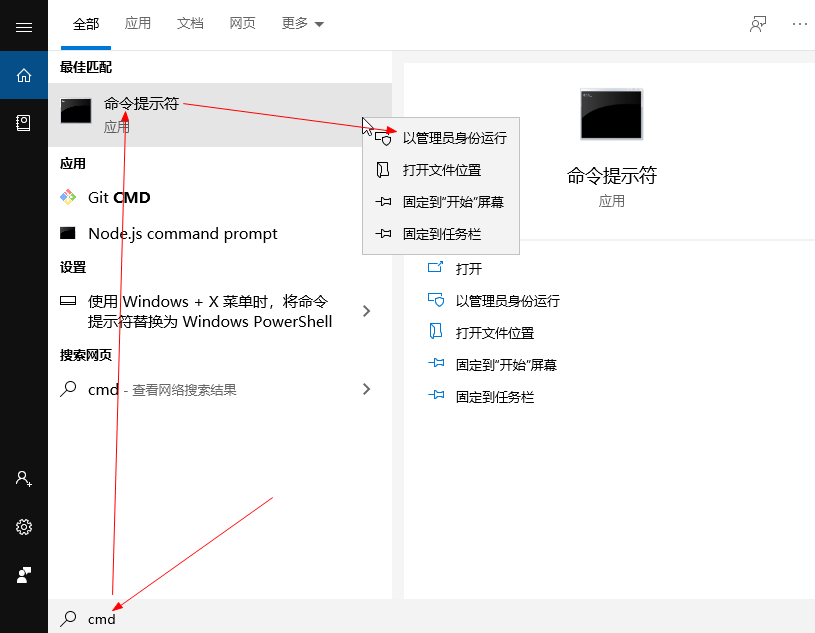

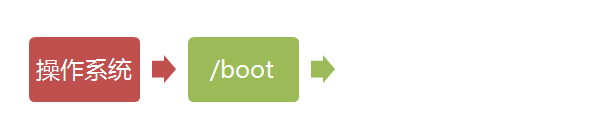



还没有评论,来说两句吧...